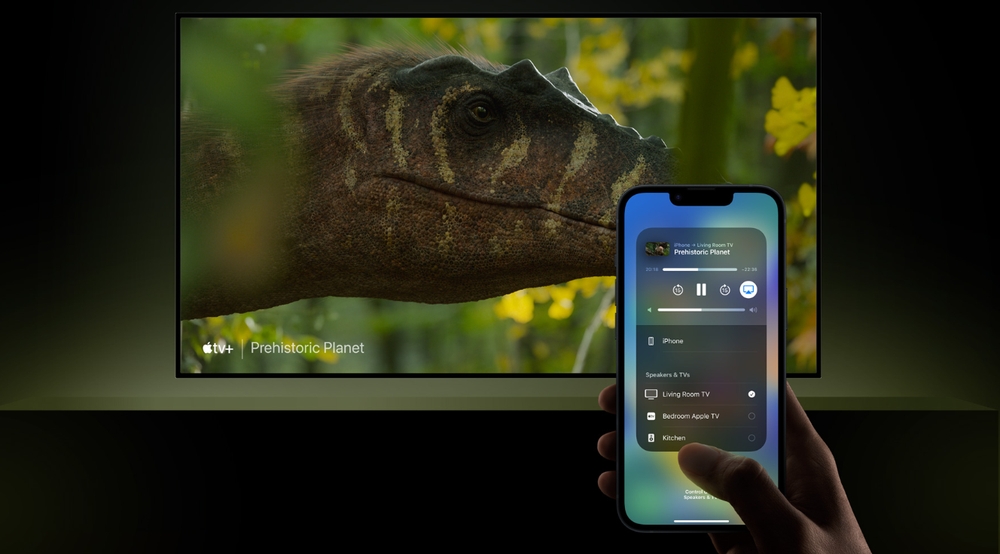
Хочеш показати фото з телефону на великому екрані, подивитися YouTube або пограти в гру через телевізор? Це можливо — і досить просто. У цій статті розповідаю, як підключити телефон до телевізора, які є способи та що знадобиться для кожного варіанту.
✅ 1. Підключення через Wi-Fi (бездротово)
📱 Android → 📺 Smart TV (з підтримкою Miracast)
- Переконайся, що телевізор і телефон підключені до однієї Wi-Fi мережі.
- На телефоні відкрий Налаштування → Підключені пристрої → Трансляція екрана (або Smart View / Cast / Wireless Display — залежить від виробника).
- Обери свій телевізор → дозволь підключення.
💬 Підходить для Samsung, LG, Sony, Xiaomi та інших сучасних телевізорів.
📱 iPhone → 📺 Apple TV або AirPlay-сумісний телевізор
- Телевізор має підтримувати AirPlay 2 (або бути підключеним до Apple TV).
- На iPhone проведи вниз → Пункт керування → Повтор екрана.
- Обери телевізор → підтверди підключення.
✅ 2. Підключення через кабель (HDMI)
📱 Android → HDMI через перехідник
- Купи кабель або перехідник USB-C → HDMI (або Micro-USB → HDMI для старіших моделей).
- Підключи телефон до телевізора.
- Перемкни джерело сигналу на HDMI.
💡 Працює лише на телефонах з підтримкою MHL або DisplayPort Alt Mode.
📱 iPhone → HDMI через адаптер
- Купи Apple Lightning Digital AV Adapter.
- Підключи адаптер до iPhone, потім — до HDMI-кабелю.
- Увімкни телевізор і вибери HDMI-порт.
✅ 3. Підключення через Chromecast або аналог
- Підключи Chromecast або ТВ-бокс до телевізора через HDMI.
- Завантаж додаток Google Home на телефон.
- Додай пристрій → обери трансляцію екрана або відео з YouTube, Netflix тощо.
💬 Підходить як для Android, так і для iPhone.
✅ 4. Через додатки телевізора
Багато Smart TV мають офіційні додатки, які дозволяють передавати контент з телефону:
- Samsung SmartThings
- LG TV Plus
- Sony TV SideView
- Mi TV (Xiaomi)
Встанови відповідний додаток, знайди телевізор у мережі — і керуй прямо з телефону.
✅ 5. Через USB (тільки для перегляду файлів)
- Підключи телефон до телевізора кабелем USB.
- Телевізор визначить телефон як накопичувач.
- Вибери потрібні фото, відео чи музику через пульт.
💬 Цей варіант не підходить для трансляції екрана, лише для перегляду збережених файлів.








